- Автор Abigail Brown [email protected].
- Public 2024-01-07 19:06.
- Последнее изменение 2025-01-24 12:22.
Перетаскивание мышью в Excel для быстрого выделения блока смежных ячеек, вероятно, является наиболее распространенным способом выбора более одной ячейки на листе. Но могут быть случаи, когда ячейки, которые вы хотите выделить, расположены не рядом друг с другом.
В этом случае можно выбрать несмежные ячейки. Хотя выделение несмежных ячеек можно выполнить исключительно с помощью клавиатуры, это проще сделать, когда вы используете клавиатуру и мышь вместе.

Информация в статье относится к версиям Excel 2019, 2016, 2013, 2010 и Excel для Mac.
Выбор несмежных ячеек с помощью клавиатуры и мыши
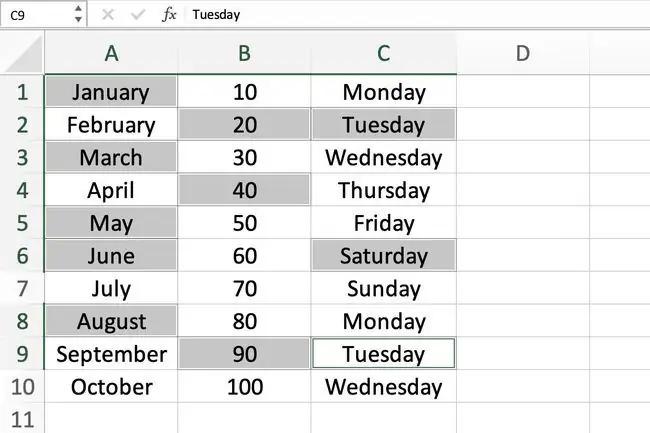
- Щелкните мышью первую ячейку, которую хотите выделить. Эта ячейка становится активной ячейкой.
- Нажмите и удерживайте клавишу Ctrl на клавиатуре.
- Нажмите остальные ячейки, которые хотите выделить.
- Как только нужные ячейки будут выделены, отпустите клавишу Ctrl.
- Не щелкайте в другом месте указателем мыши после того, как отпустите клавишу Ctrl, иначе вы удалите выделение с выбранных ячеек.
-
Если вы отпустите клавишу Ctrl слишком рано и хотите выделить больше ячеек, нажмите и удерживайте клавишу Ctrl еще раз и нажмите кнопку дополнительная ячейка(и).
Используйте только клавиатуру для выбора несмежных ячеек
Приведенные ниже шаги охватывают выбор ячеек только с помощью клавиатуры.
Использование клавиатуры в расширенном режиме
Чтобы выбрать несмежные ячейки только с помощью клавиатуры, необходимо использовать клавиатуру в расширенном режиме. Расширенный режим активируется нажатием клавиши F8 на клавиатуре. Вы можете отключить расширенный режим, одновременно нажав клавиши Shift и F8 на клавиатуре.
Выбрать отдельные несмежные ячейки
- Переместите курсор на первую ячейку, которую хотите выделить.
-
Нажмите и отпустите клавишу F8 на клавиатуре, чтобы запустить расширенный режим и выделить первую ячейку.

Image -
Не перемещая курсор ячейки, одновременно нажмите и отпустите клавиши Shift+ F8 на клавиатуре, чтобы отключить расширенный режим.
- Используйте клавиши со стрелками на клавиатуре, чтобы переместить курсор ячейки к следующей ячейке, которую вы хотите выделить. Первая ячейка остается выделенной.
- Установив курсор на следующую подсвеченную ячейку, повторите шаги 2 и 3 выше.
- Продолжайте добавлять ячейки в выделенный диапазон, используя клавиши F8 и Shift+ F8клавиши для запуска и остановки расширенного режима.
Выбрать соседние и несмежные ячейки
Выполните следующие шаги, если диапазон, который вы хотите выбрать, содержит смесь смежных и отдельных ячеек.
- Переместите курсор ячейки на первую ячейку в группе ячеек, которую вы хотите выделить.
- Нажмите и отпустите клавишу F8 на клавиатуре, чтобы запустить расширенный режим.
- Используйте клавиши со стрелками на клавиатуре, чтобы расширить выделенный диапазон, чтобы включить все ячейки в группе.
- Выделив все ячейки в группе, нажмите и отпустите клавиши Shift+ F8, чтобы отключить расширенный режим.
- Используйте клавиши со стрелками на клавиатуре, чтобы переместить курсор ячейки от выделенной группы ячеек. Первая группа ячеек остается выделенной.
- Если вы хотите выделить больше сгруппированных ячеек, перейдите к первой ячейке в группе и повторите шаги со 2 по 4 выше.






